win10系统下怎么设置防火墙允许程序通信?【图文教程】
越来越多的用户,为了体验新系统,都选择将自己的电脑升级为win10系统。不过,最近有不少Win10系统用户反映在自己使用电脑时,发现Windows防火墙总是会对系统中正在通信的程序进行拦截,十分的苦恼。接下来,小编就向大家分享win10系统下怎么设置防火墙允许程序通信的具体方法。
具体方法如下:
1、在桌面上找到控制面板,并双击。新装的系统如果桌面上没有控制面板,可以在桌面空白处右键“个性化”-“主题”-“桌面图标”-“控制面板”-“确定”就可以了。
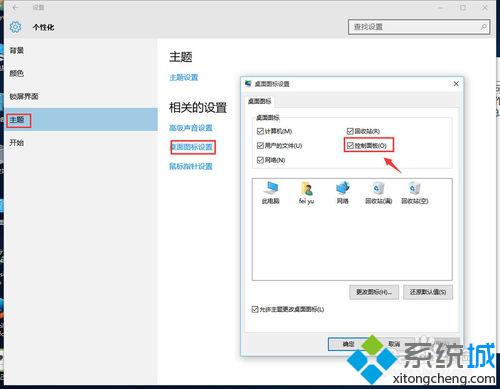

2、点击“查看方式”-“大图标”,然后找到“Windows防火墙”并点击,如图所示。
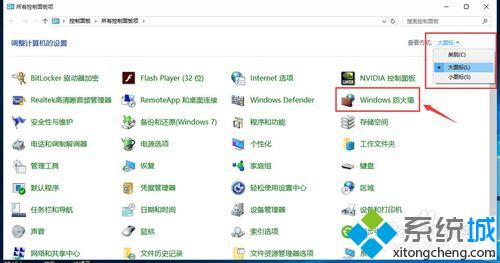
3、在打开的窗口左侧可以看到“允许应用或功能通过Windows防火墙",并点击。
4、点击右侧的“更改设置”,如图。
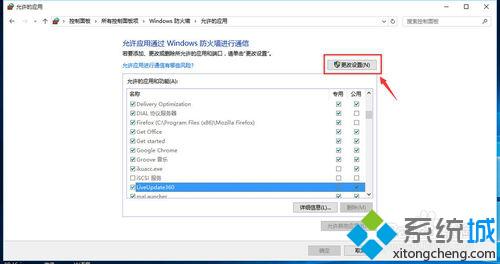
5、此时方框里的选项由灰色变成可以修改的,这样你就可以通过勾选程序前面的复选框来启用或者关闭该程序的通信功能。勾选好程序后,要点击下面的“确定”来保存你的设置,使设置生效。
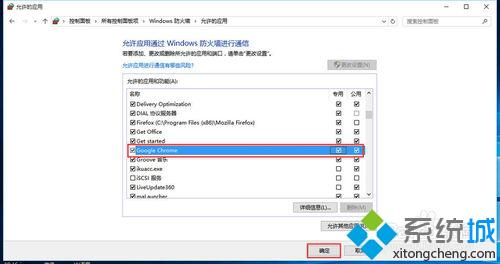
以上就是win10系统下设置防火墙允许程序通信的具体方法了,有需要的用户,不妨按照小编的方法试着操作看看。
相关教程:电脑允许远程怎么设置怎么把程序加入防火墙信任名单Win7防火墙 允许访问网站win7防火墙允许的程序win10系统cf怎么全屏我告诉你msdn版权声明:以上内容作者已申请原创保护,未经允许不得转载,侵权必究!授权事宜、对本内容有异议或投诉,敬请联系网站管理员,我们将尽快回复您,谢谢合作!










